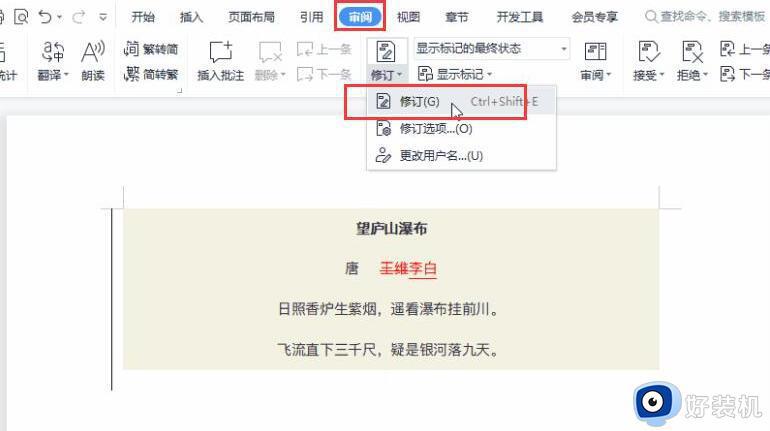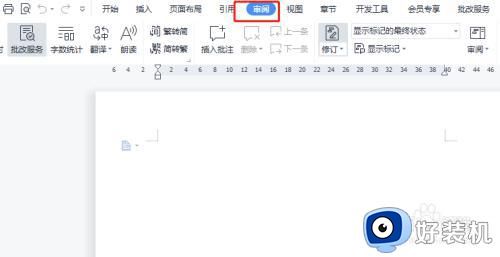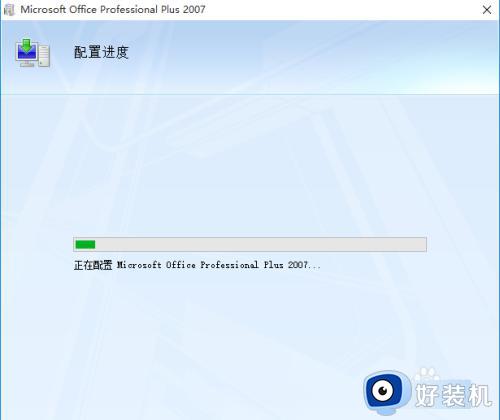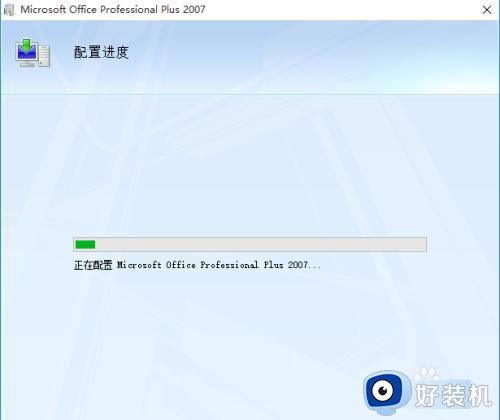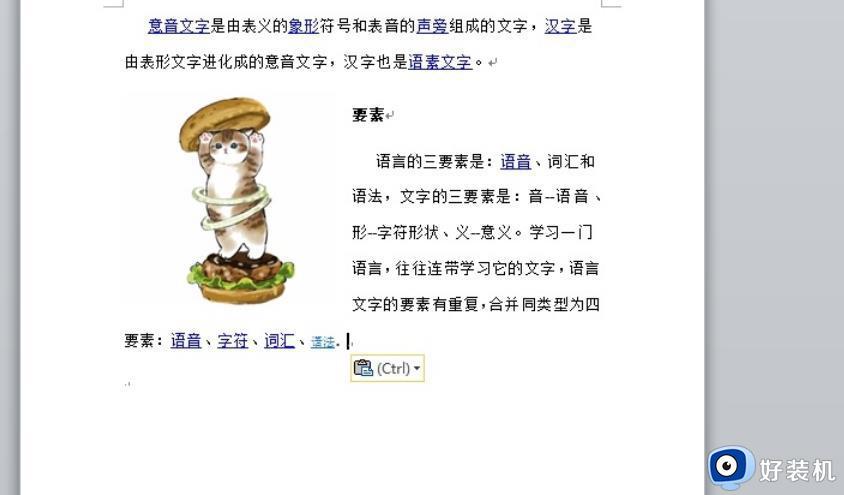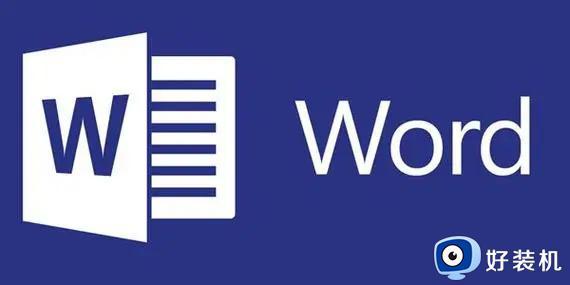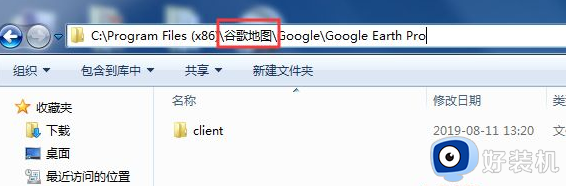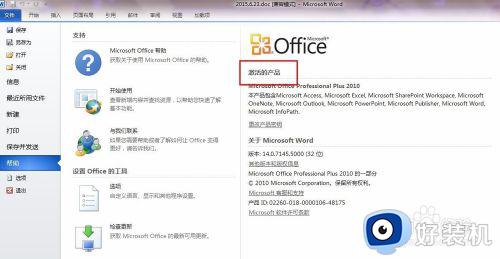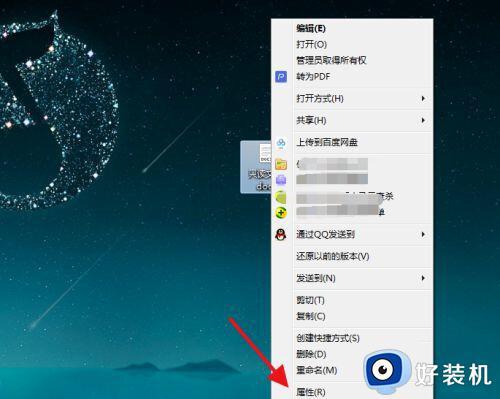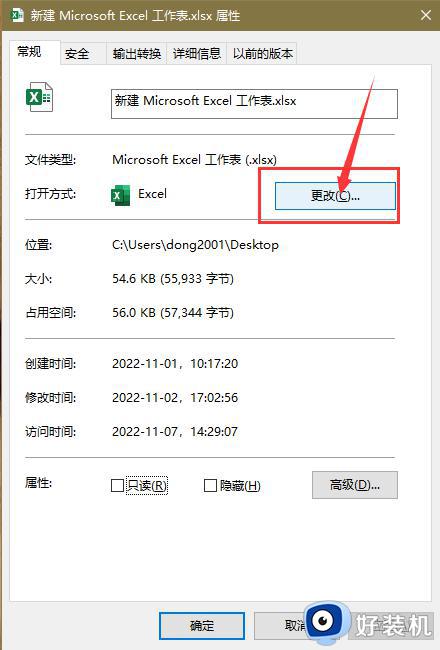word每次打开都是修订模式怎么办 word每次打开都是修订状态如何解决
时间:2023-11-14 14:23:00作者:huige
在使用word的时候,可能会遇到这样一个问题,比如就有用户遇到了word每次打开都是修订模式的现象,都会显示修改痕迹,但是很多人并不需要,该怎么办呢,其实只要将修订模式关闭即可,不会操作的用户们可以跟着小编一起来学习一下word每次打开都是修订状态的详细解决方法。
方法如下:
1、打开wps office,打开需要的文档;
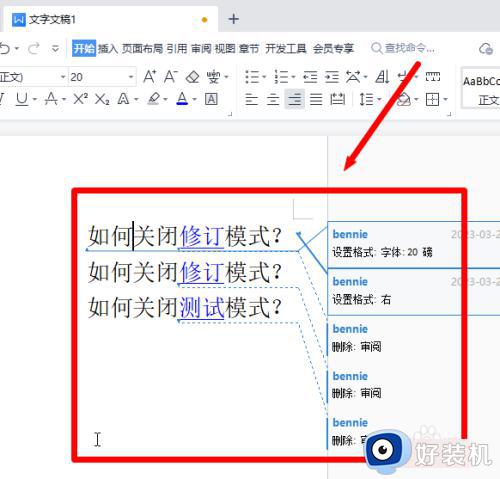
2、点击标题栏的审阅按钮;
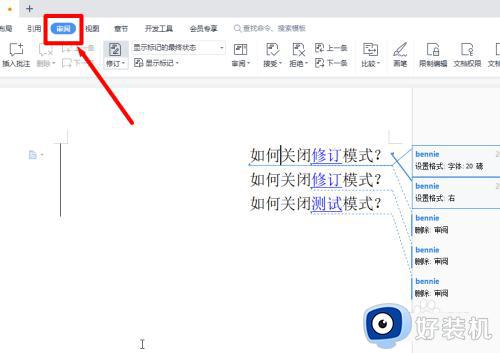
3、点击快捷菜单中的接受按钮;
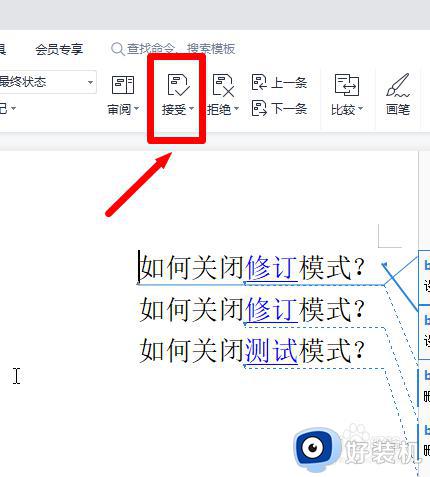
4、点击接受对文档所做的所有修订;
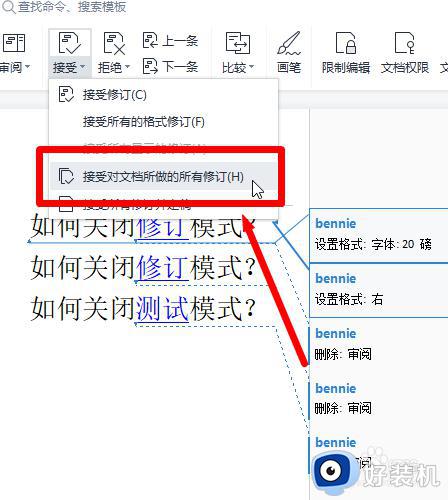
5、点击修订按钮;
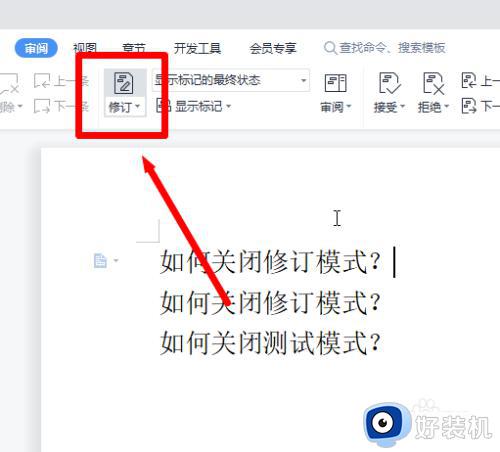
6、修订按钮变回白色,再次修改文档,没有再提示修行内容。
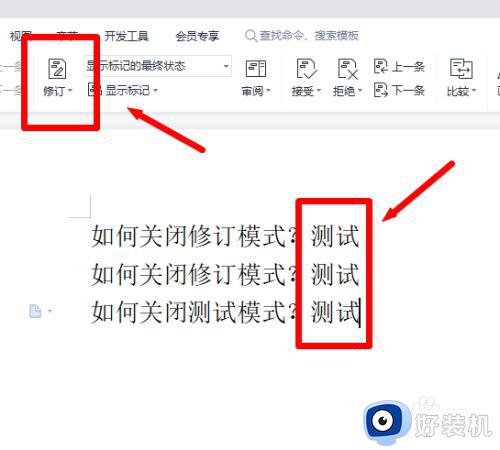
以上就是word每次打开都是修订模式的详细解决方法,有遇到一样情况的用户们可以参考上述方法步骤来进行解决就可以了。